
今回はebay輸出に効果大の、
プロモーテッドリスティングについてご紹介していきます。
プロモーテッドリスティングとは?
設定方法は?
との疑問が浮かぶと思いますが、そこからご紹介していきますね。
Contents
プロモーテッドリスティングとは?
プロモーテッドリスティングとは、eBayの成果報酬型の広告のことです。
出品した商品価格の1〜20%の広告宣伝費をかけることで、ebay内で出品した商品の表示回数が増えたり、
他のセラーより上位に表示してくれる効果があります。
なので、商品がバイヤーの目にとまりやすくなり、購入に繋がるということです。
プロモーテッドリスティングは成果報酬型なので、商品が売れたら手数料を払う仕組みなので広告費が無駄になりません。
尚且つ、なかなか効果がありますのでの設定する事をオススメします。
メモ
これまでプロモーテッドリスティングは、eBayストアを契約しているセラーにのみ使用できるマーケティングツールでしたが、
eBayストアを契約していないセラーもこのツールを活用して、出品商品をプロモーションできることになりました。
プロモ―テッドリスティングスの設定
では、プロモーテッドリスティングの設定方法についてご紹介していきます。
まずはSeller HubからManage active listingsへと進んでください。
Seller Hubという画面が見れないという方はこちらをクリックし、切り替えてください。
この画面に切り替えないとプロモーテッドリスティングが使用できません。
Seller Hubが表示されない方
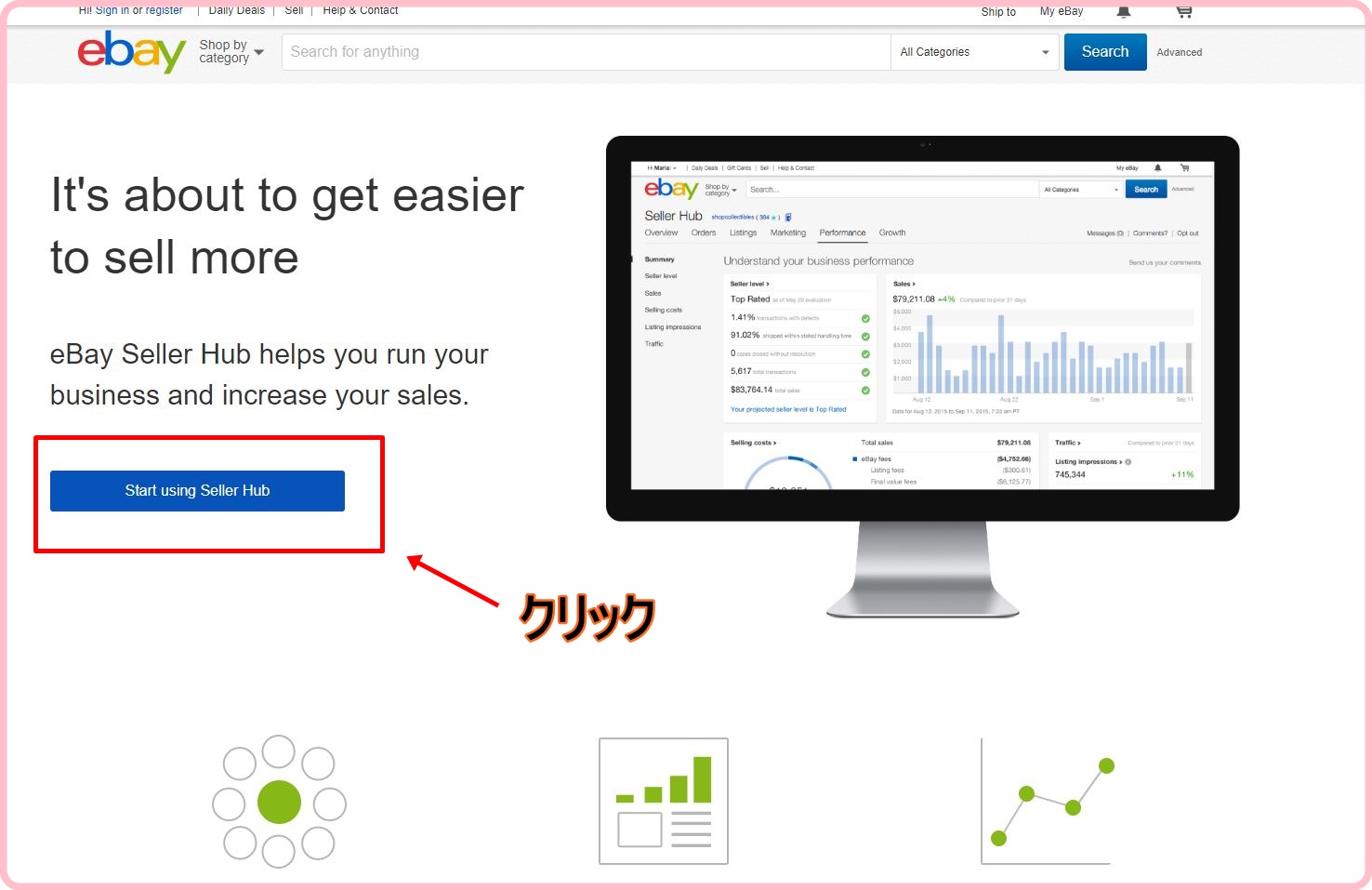
赤枠部分をクリックします。
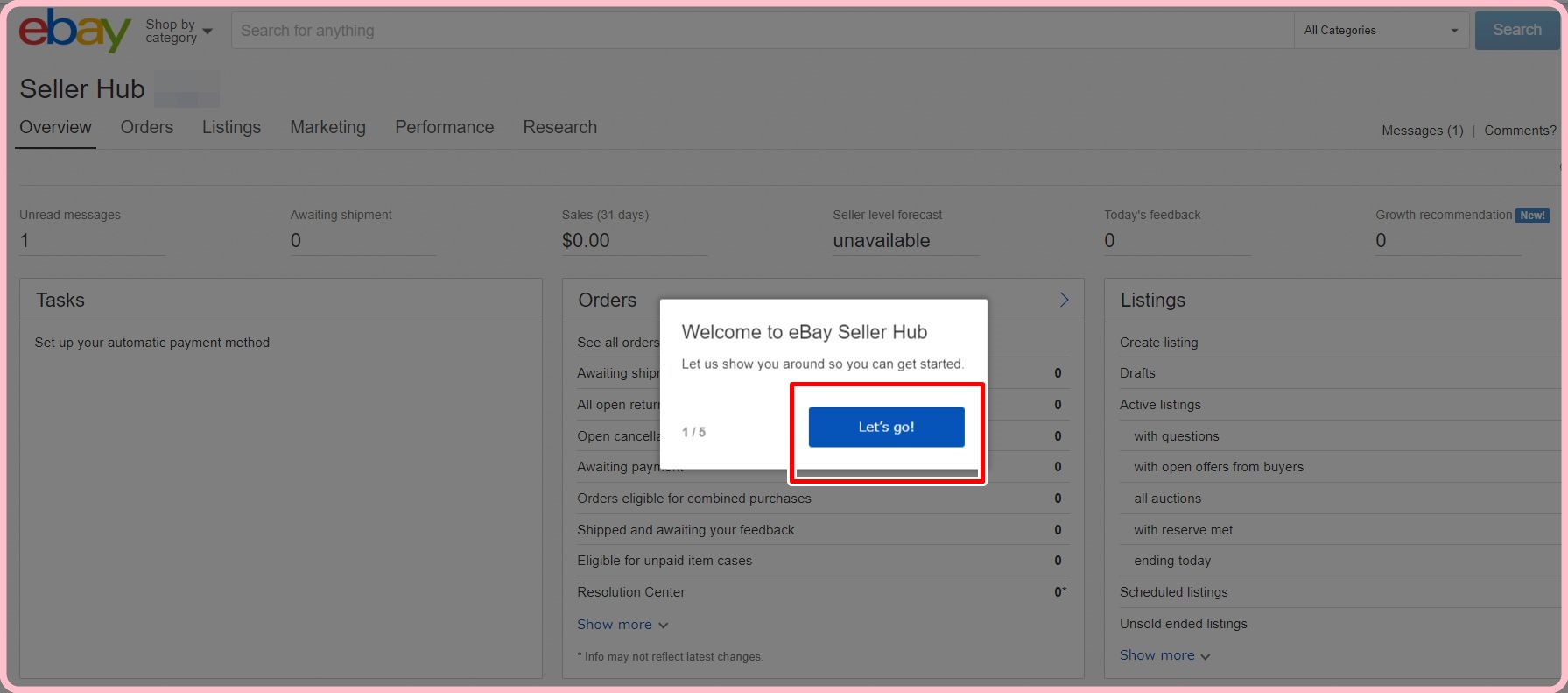
そうすると、こちらの画面に切り替わりますので赤枠部分をクリックします。
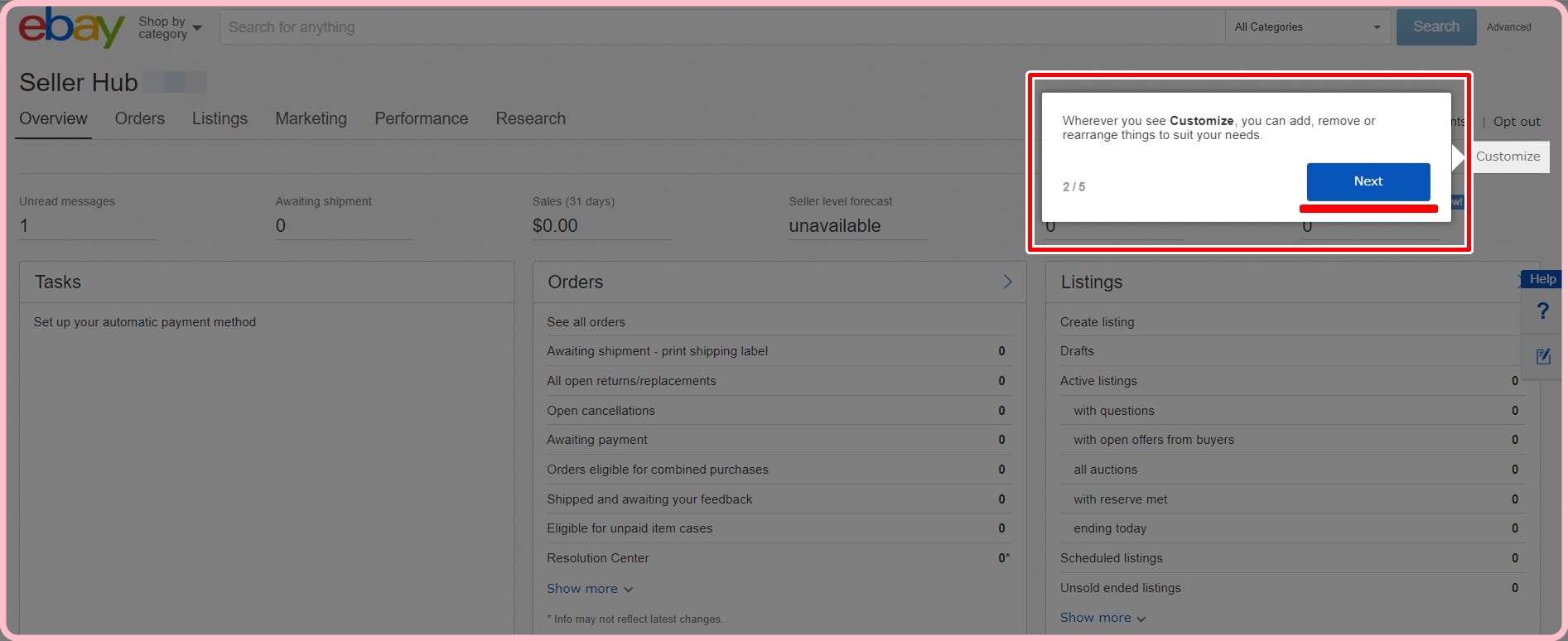
Nextをクリックしていきます。
これでSeller Hubが表示されるようになります。
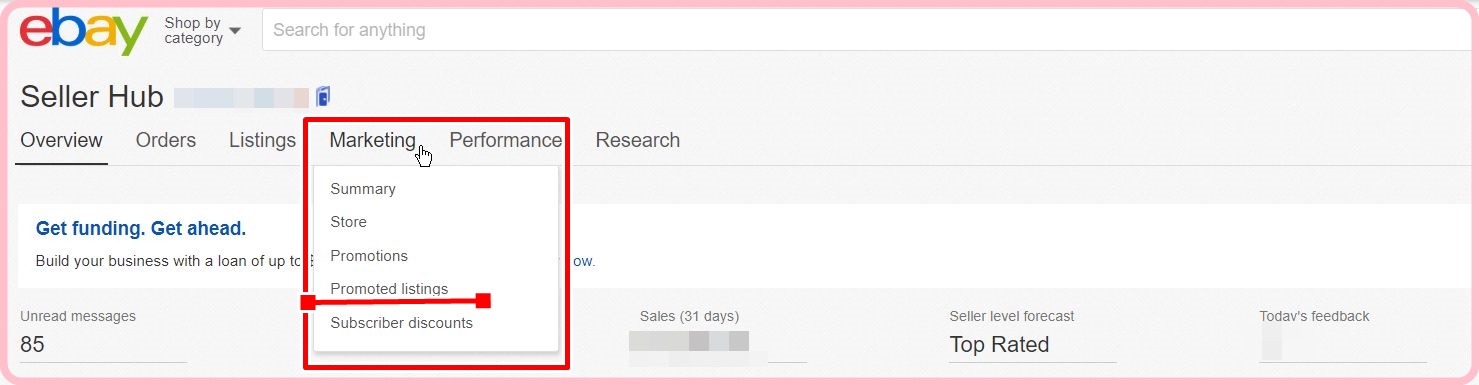
Seller Hub → Marketing →Promoted listingsをクリックします。
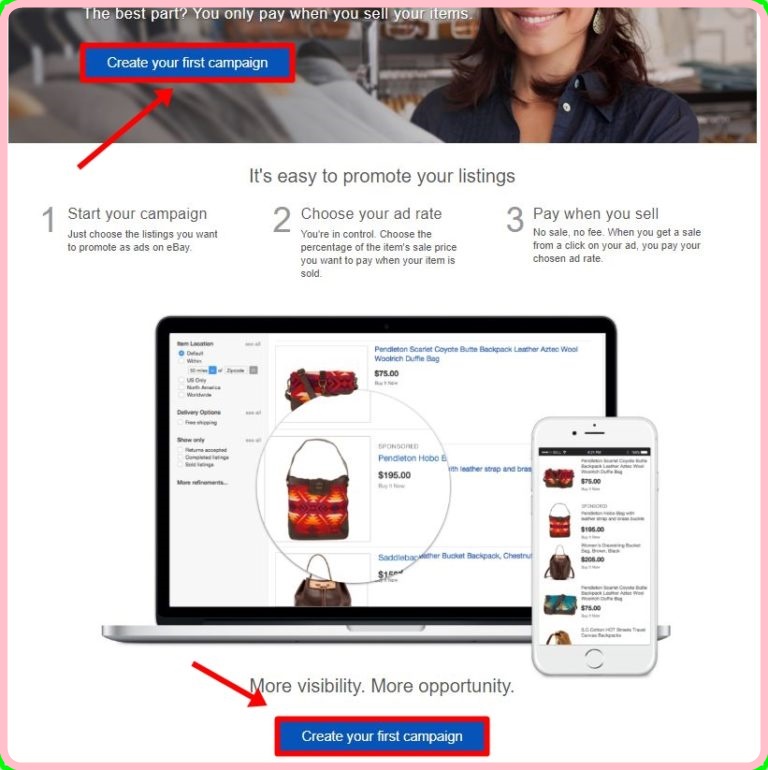
最初はこのページに跳びます。
Create your first campaignをクリックします。
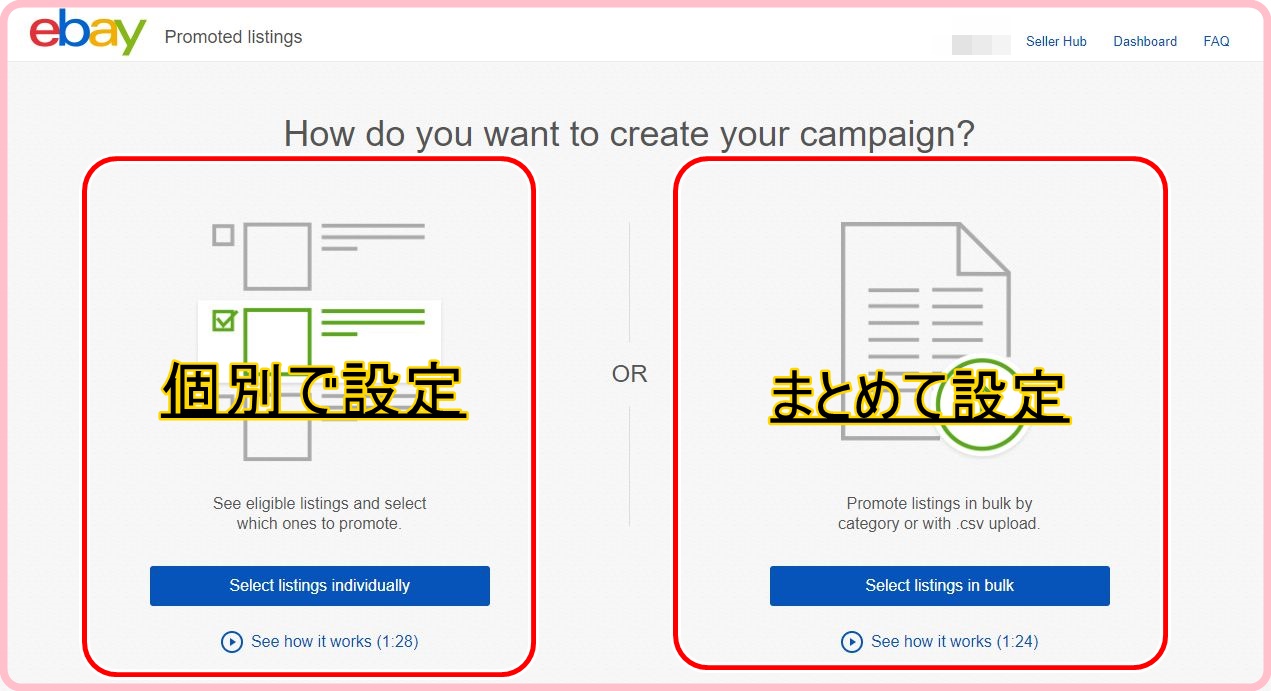
Select listings individually = 個別アイテム 選択設定
Select listings in bulk =大量まとめ 選択設定
今回はまとめて設定を選択します。
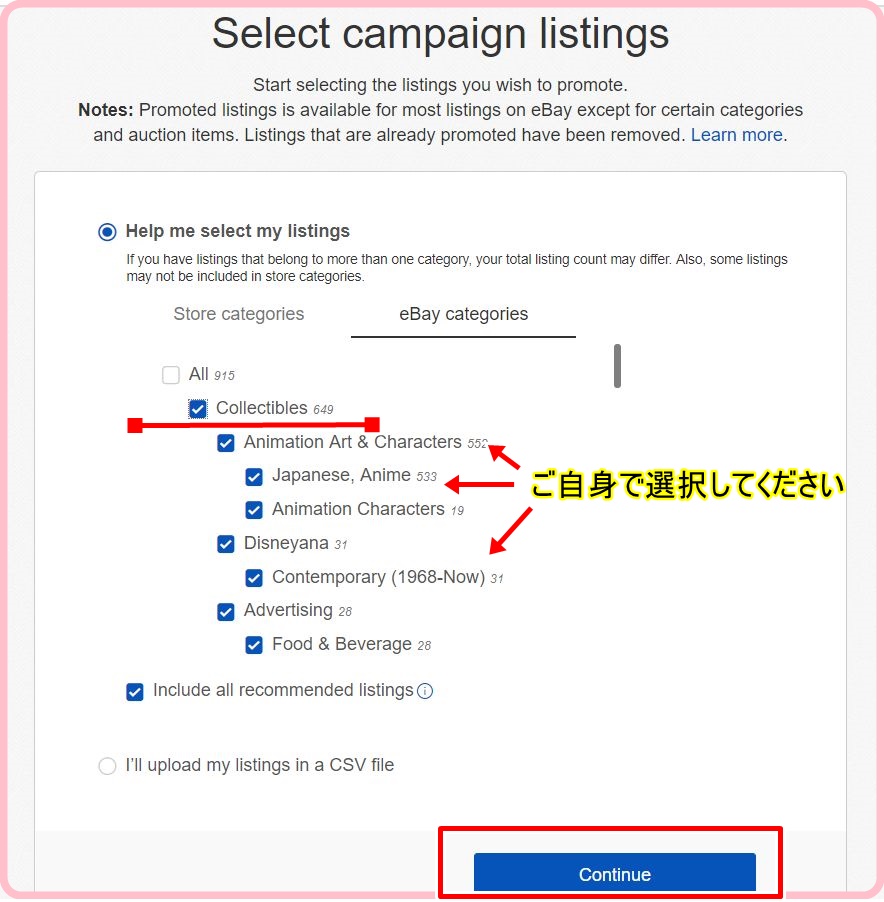
全て(All)や カテゴリ別に商品を選択します。
今回は一番上のCollectiblesのカテゴリを選択しました。
そして、Continueをクリックします。
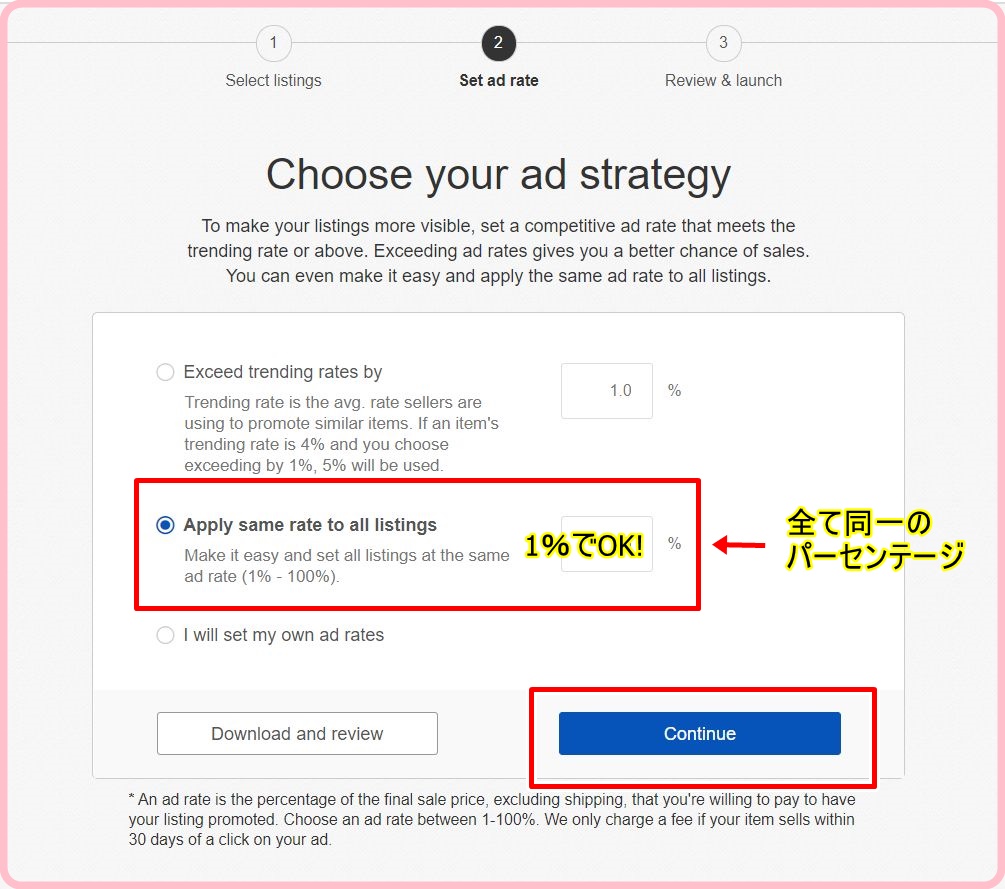
真ん中のApply same rate to all listingsを選択してください。
常に同一の掛け率を選択するという意味です。
数値は1%でOKです。
注意ポイント
一番上のExceed trending rates byはトレンドのレートに合わせることになるので、
掛け率が高くなります!
最後に、Continueをクリックすれば完了です。
プロモーテッドリスティングの効果は?
設定してみたものの、効果はどうなの?
と思いますよね。
こちらの画面から確認ができます。
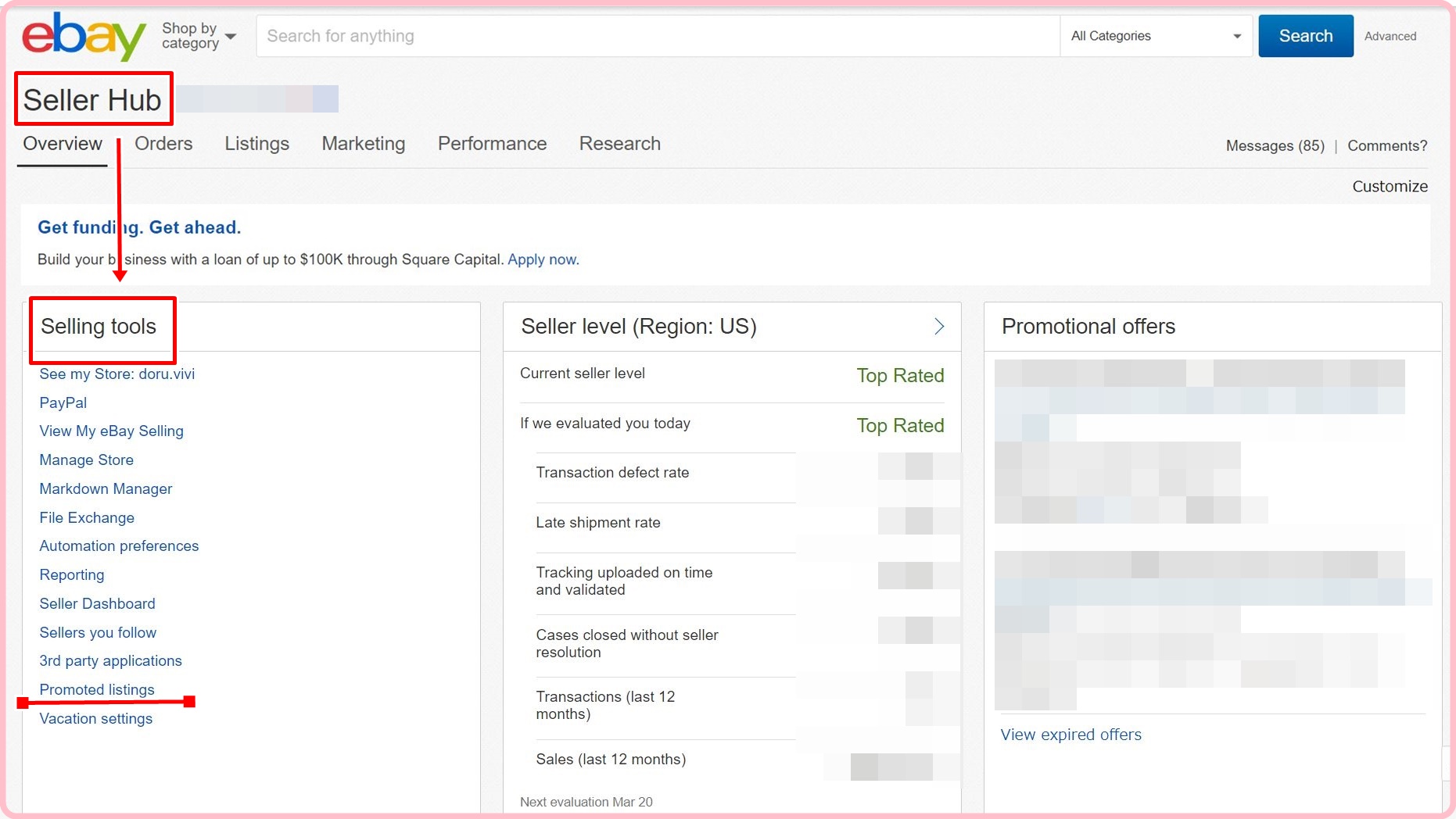
Seller Hub→Selling tools→Promoted listingsをクリックします。
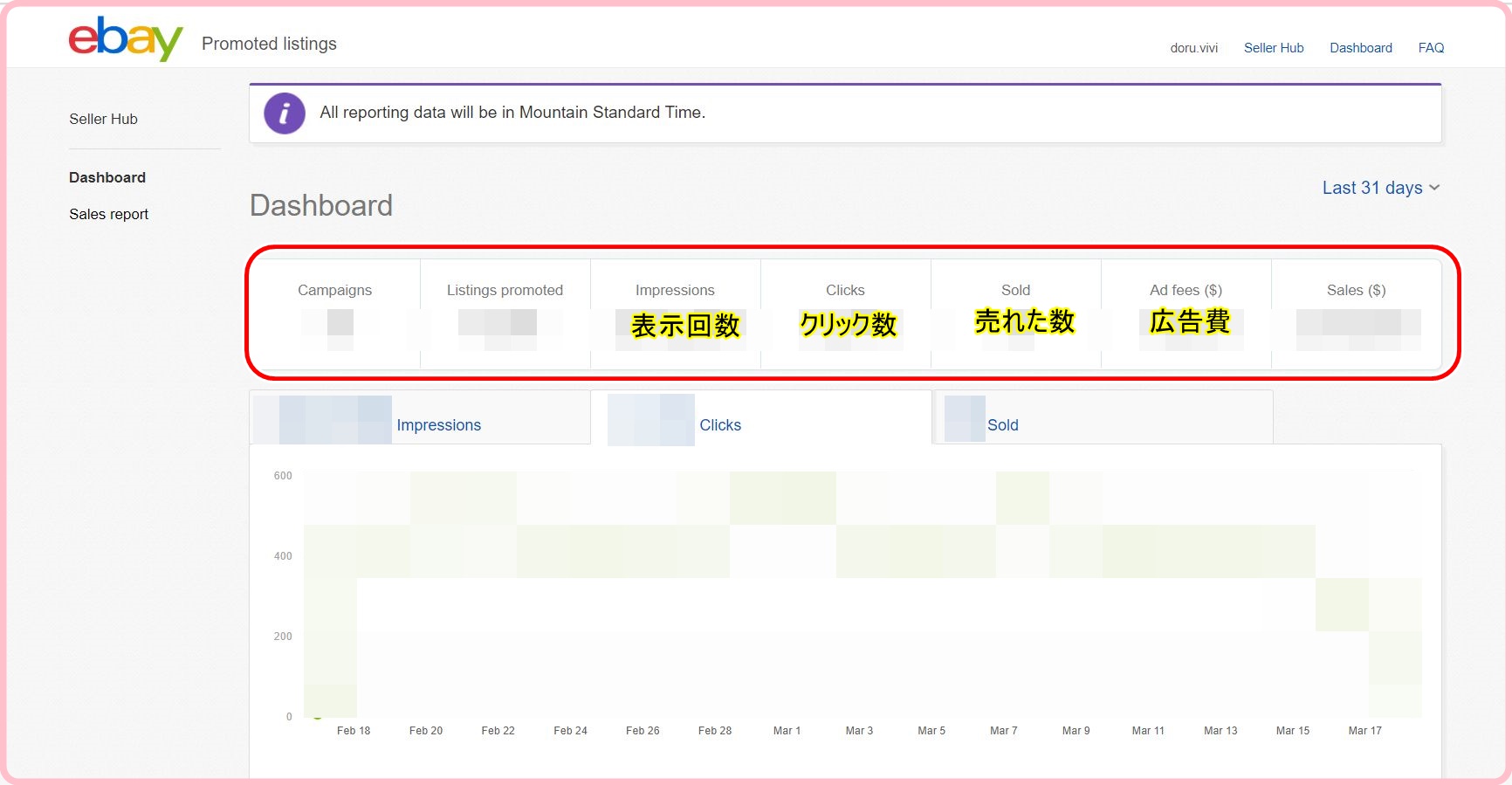
このような表で確認することができます。
過去1ヶ月間のInpressions(表示回数)、Clicks(クリック数)、Sold(売れた数)と表示されています。
Ad fees($)では広告費を確認することができます。
月トータルで手数料(広告費)はいくらかかったの?
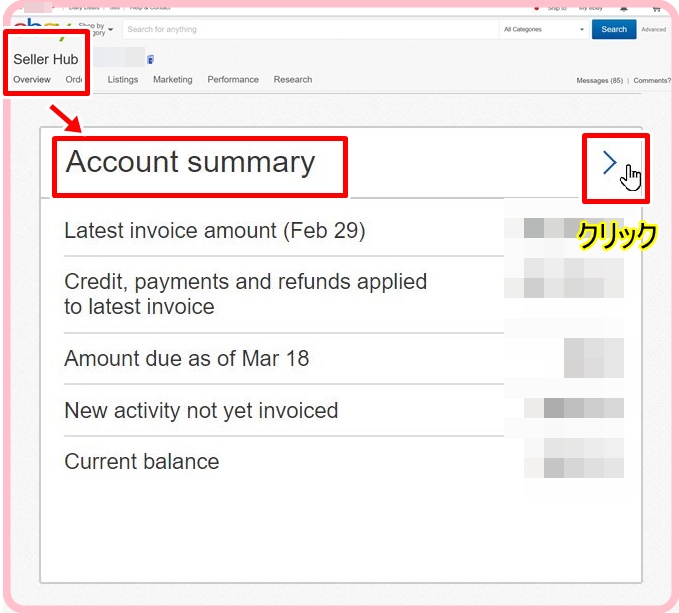
My eBay→Seller Hub→Account summaryをクリックします。
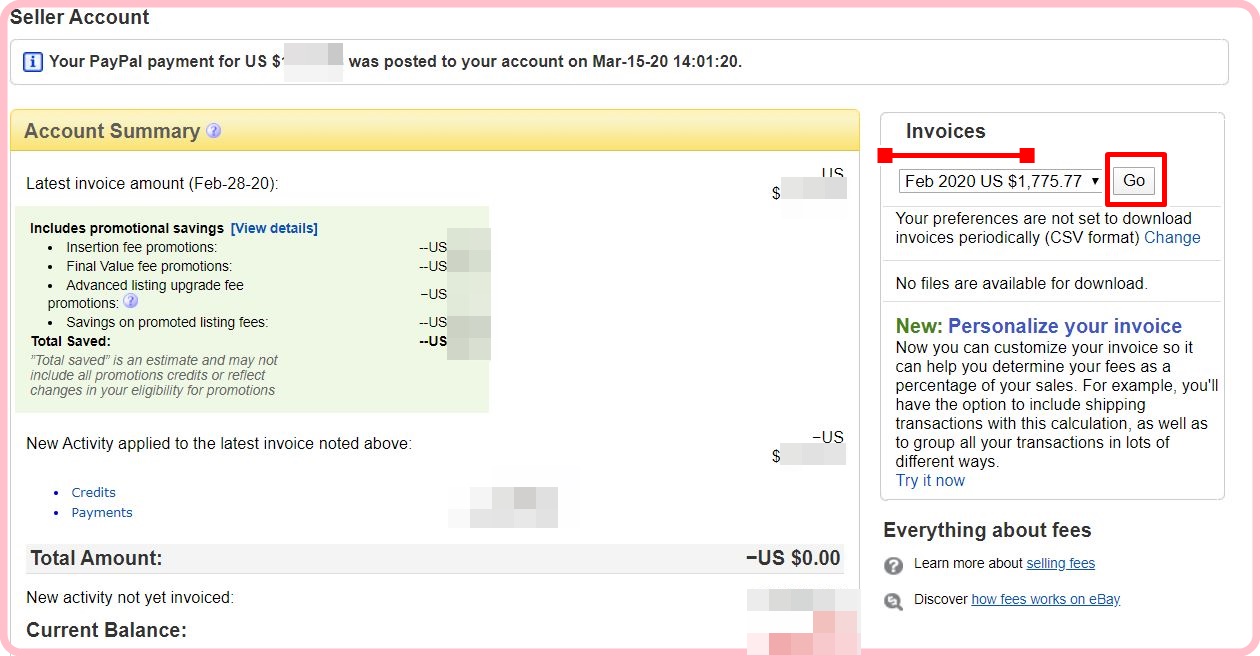
右側の該当月のInvoiceを選択してGoをクリックします。
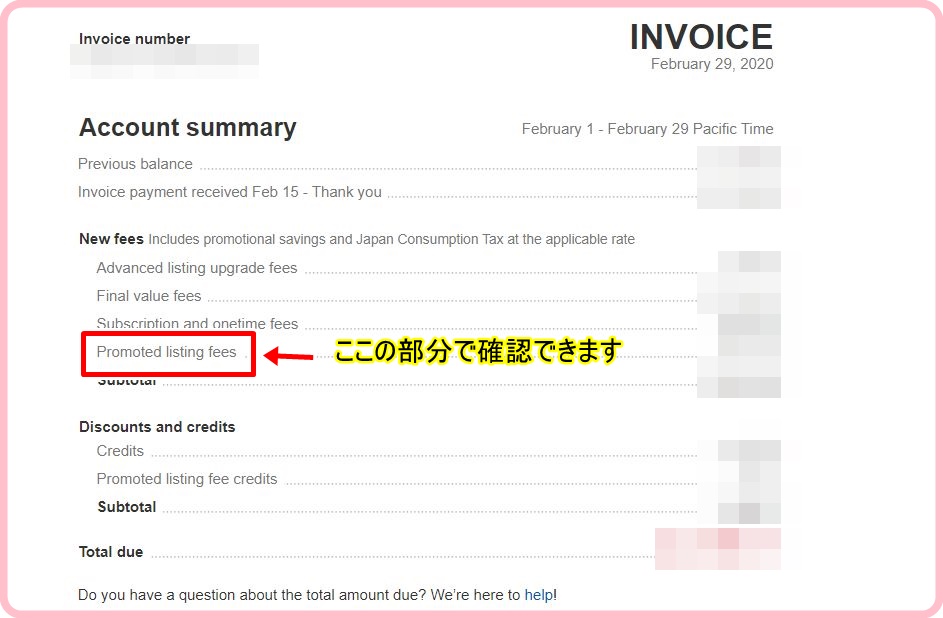
この中にPromoted listing feesという項目があります。
こちらがプロモーテッドリスティングの手数料(広告費)となります。
まとめ
プロモ―テッドリスティングは1%でも効果大!
成果報酬型なのでリスクがありません。是非設定してみてください。